众所周知xmind软件是很受欢迎的一款思维导图制作工具,它为用户提供了多种图表的编辑权利,而且可以让用户在制作的过程中将复杂的信息简单的展示出来,让受众通俗易懂,所以xmind软件成为了用户制作图表的必备软件,当用户在xmind软件中制作思维导图时,想要将两个子主题框选起来,却不知道怎么来操作实现,其实这个问题是很好解决的,用户直接在编辑页面上选中子主题,接着在菜单栏中点击外框选项即可将子主题框选起来,随后用户根据自己的需求来可以框选多个子主题,那么接下来就让小编来向大家分享一下xmind将两个子主题框选起来的方法教程吧,希望用户能够从中获取到有用的经验。
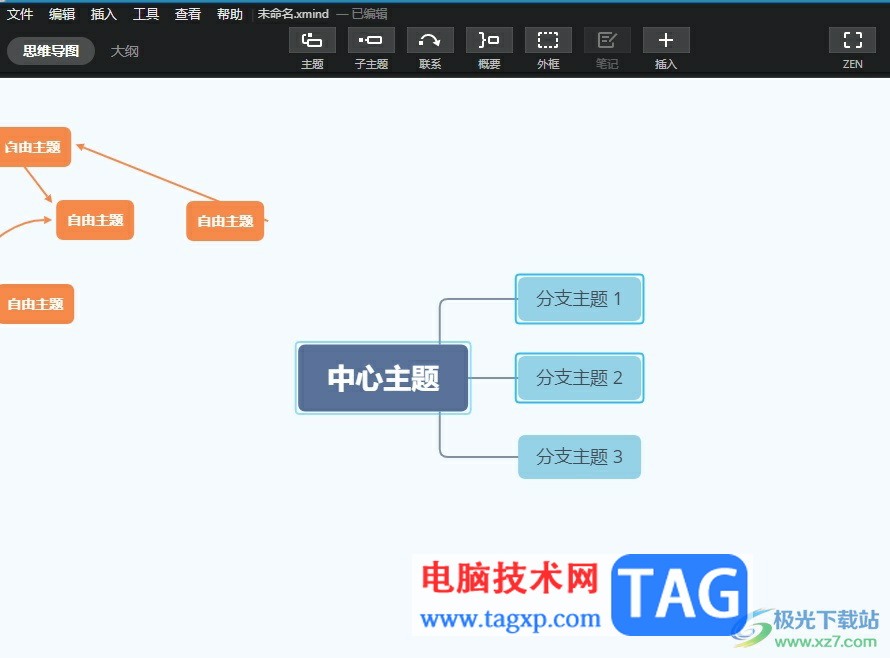
1.用户在电脑上打开xmind软件,并来到思维导图的编辑页面上来进行设置

2.接着用户在思维导图的编辑页面上选中一个子主题,以便将其框选起来,随后在页面上方的菜单栏中找到并点击外框选项,将会在子主题四周围上边框
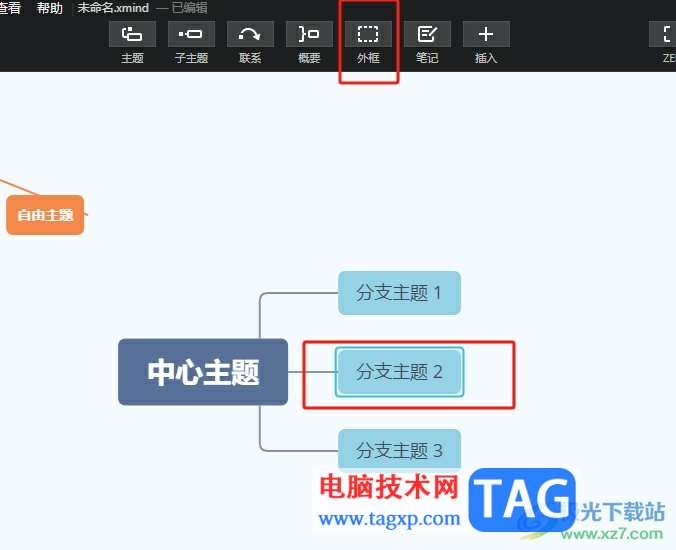
3.如图所示,用户可以看到选中的子主题四周出现了虚线边框

4.用户还可以根据自己的需求点击外框,并框选其它的子主题
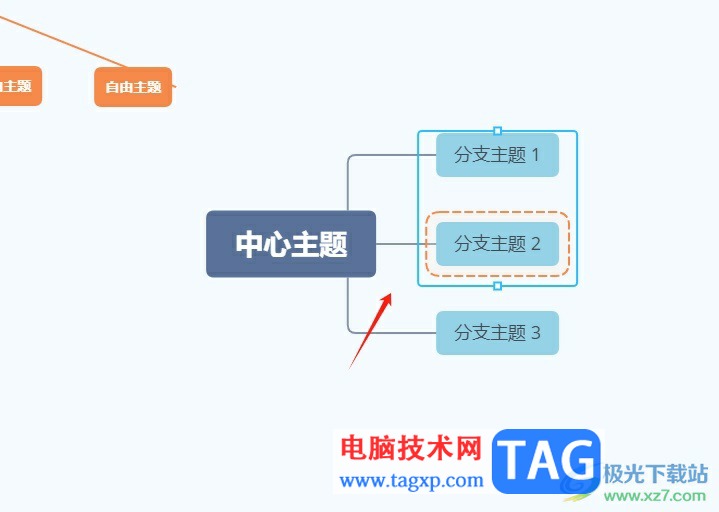
5.完成这些操作后,用户就可以成功将两个子主题框选起来了,效果如图所示
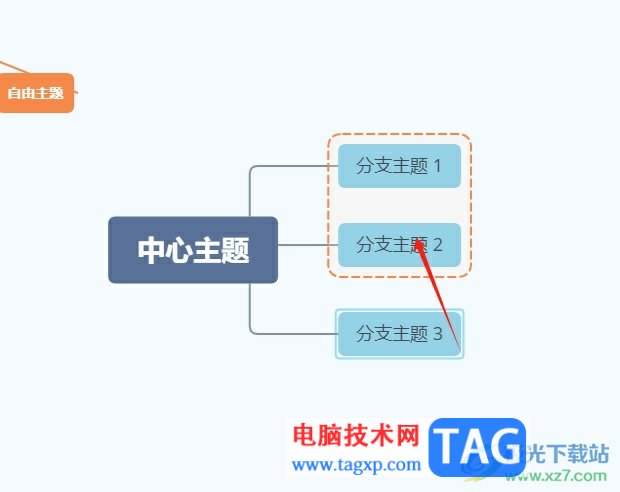
以上就是小编对用户提出问题整理出来的方法步骤,用户从中知道了大致的操作过程为选中子主题——点击外框——按需框选多个子主题这几步,操作的过程是很简单的,因此有需要的用户可以跟着小编的教程操作试试看,一定可以成功将两个子主题框选起来的。
 系统更新导致的问题:更新后系统出现问
系统更新导致的问题:更新后系统出现问
系统更新虽然能为计算机带来新的功能和更好的安全性,但也可......
 防火墙设置对网络的影响:如何正确配置
防火墙设置对网络的影响:如何正确配置
防火墙是网络安全中至关重要的一环,它不仅能够保护网络免受......
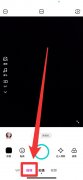 b612咔叽怎么剪辑视频
b612咔叽怎么剪辑视频
B612作为一款拍照软件,不只能充当相机使用,它还可以对视频进......
 adsl拨号用户名和密码忘记了怎么办
adsl拨号用户名和密码忘记了怎么办
adsl拨号用户名和密码忘记了怎么办 如何破解宽带ADSL拨号密码方......
 腾达(Tenda)O6V1.0如何设置一键桥接
腾达(Tenda)O6V1.0如何设置一键桥接
腾达(Tenda)O6V1.0-如何设置一键桥接?使用O6进行“一键桥接”,此......

在小米手机中有着许多显著的优势吸引着用户,这款手机不仅有着高硬件配置,还有着最好用的安卓定制系统,总的来说小米手机是部分用户坚持使用的一款移动设备,当用户在使用这款手机时...

小米手机是部分用户坚持使用的一款移动设备,给用户带来的体验是很不错的,在小米手机中有着许多的优势吸引着用户,比如手机有着不错的兼容性,用户可以安装外来的应用安装包,不受任...

对于谷歌浏览器,相信大家都是不陌生的,我们通常通过该浏览器进行下载一些有趣的网页视频和软件等,但是目前很多chrome谷歌浏览器被限制了很多功能,比如进入到该浏览器的扩展商店中进...

Canva可画是很多小伙伴都在使用的一款设计软件,在这款软件中,我们可以创建各种类型的图像,例如文档、白板、演示文稿、传单以及微信公众号封面等。在编辑图像的过程中,为了让图像内...

当我们在使用InDesign设计好了自己需要的作品之后,你可以将作品进行保存在电脑中,此外,你也可以将制作好的作品进行打印出来,你可以将作品打印成网格的形式,那么打印出来的作品就会...

ps2021图层格式怎么修改?很多小伙伴不清楚怎么操作,下面小编就给大家分享ps2021图层转换智能对象方法介绍,还不清楚的小伙伴可以来了解了解哦。...

Creo怎么获取圆锥曲面?下面是小编介绍Creo点云拟合圆锥曲面的操作过程,有需要的小伙伴一起来下文看看吧,希望可以帮助到大家!...
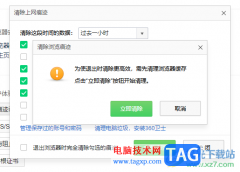
360安全浏览器想必大家平时是经常接触的,平时不管是进行资料的查询,网站的登录以及进行视频的下载和播放等都是会使用到浏览器的,在360安全浏览器中进行这些内容的浏览之后,那么就会...

Photoshop是大家都不陌生的一款图片处理软件,通过这款软件可以将我们想要制作的各种好看的图片样式设计处理,在该软件中进行操作的时候很多会用到很多的工具,因此如果你不熟悉Photosho...
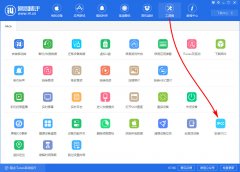
听说在i4爱思助手软件中还可以安装IPCC文件,各位小伙伴知道怎么安装的吗?此篇为你们呈现的内容就是i4爱思助手中安装IPCC文件的详细操作步骤。...
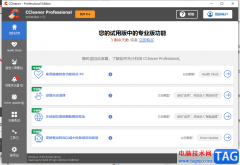
作为一款体积小巧、快速的系统清理和隐私保护工具,ccleaner软件给用户带来了许多的好处,不仅能够让用户电脑的运行速度得到有所提升,还为用户的隐私安全提供了一份保障,因此ccleaner软...
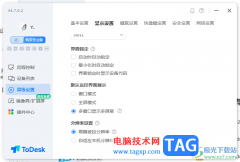
通过ToDesk这款远程控制软件进行控制电脑的时候,如果远端设备电脑出现多个屏幕内容的时候,那么怎么才能让远端电脑中多个屏幕同时显示出来呢,在控制电脑的时候,在远端的设备页面中会...

PotPlayer是很多小伙伴都在使用的一款全能播放器,它不仅拥有强大的解码能力,可以观看各种格式的音频以及视频文件,还拥有丰富的设置,可以将播放器设置为符合我们自身使用习惯的模式。...
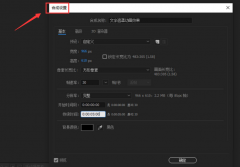
最近有朋友表示,在使用Ae软件的过程中遇到了难题,不知道该如何添加文字遮罩动画?那么今天小编就为大家带来了Ae添加文字遮罩动画方法,有需要的朋友可以来学习一下哦。...
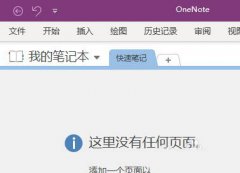
近日有一些小伙伴咨询小编关于OneNote如何嵌入的文件单不单独发电子邮件呢?下面就为大家带来了OneNote嵌入的文件单不单独发电子邮件的具体方法,有需要的小伙伴可以来了解了解哦。...